标签:ice 命令帮助 之间 inf 现在 方案 end 挂载 type
linux运维基础知识
1.完成一台CentOS7.X操作系统安装,分区并配置逻辑卷;
2.完成LVM分区扩容20GB存储;
3.检查系统CPU/内存/网络/存储性能检查;
4.检查操作系统版本;
5.检查系统是否有非法账号;
6.检查系统日志是否有相关报错;
7.检查系统后台是否有非法应用运行;
一:系统安装及配置LVM逻辑卷
1:系统安装(略)
2:分区及配置逻辑卷
LVM简介:逻辑卷管理器(LogicalVolumeManager)本质上是一个虚拟设备驱动,是在内核中块设备和物理设备之间添加的一个新的抽象层次,如图所示。
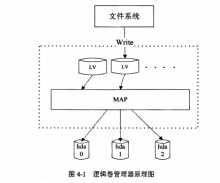
磁盘分区环境:sda为系统系统所在盘,sdb为新加入的磁盘
分区方案:先在sdb进行分区;然后配置LVM,分区工具有:
1:parted(先演示通用部分)
2:fdisk(演示特性)
首先查看磁盘列表:
lsblk
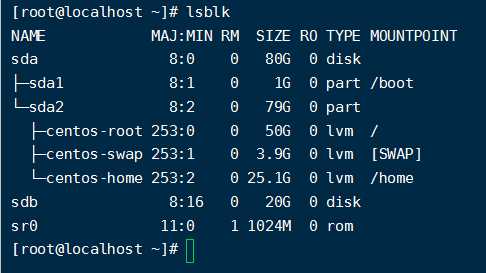
各参数解析:
可以看到,当前有两个磁盘(sda/sdb),一个光驱(sr0),现在先对sdb磁盘进行分区,
使用parted
parted /dev/sdb #对sdb进行磁盘管理
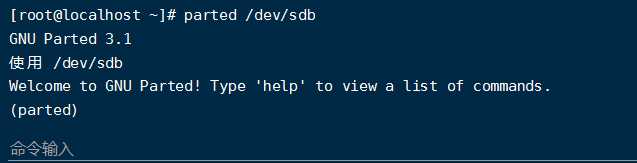
然后查看帮助:
h
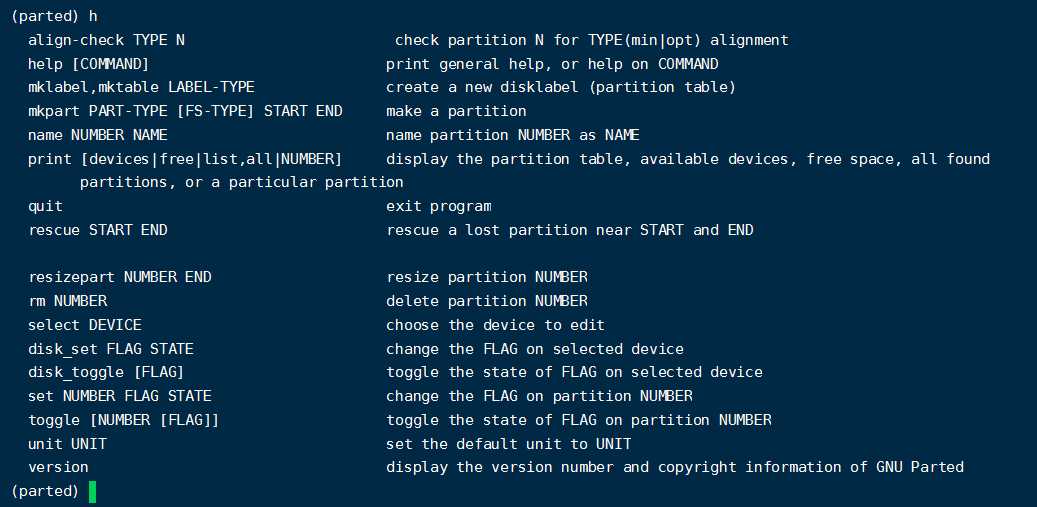
现在看一下分区情况:
p
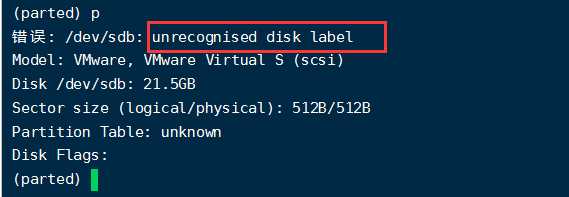
提示未发现分区,因为是刚添加的磁盘,所以这个是正常的,继续下一步:分区
因为磁盘是未初始化的,所以在分区前需要对其进行一个分区标签的定义,也就是windows平台所说的磁盘分区类型(不等于分区文件系统格式),windows常见的类型mbr,gpt等
mklabel #定义分区表类型

输入mklabel回车之后,按两次tab即可列出可选项,这里选择常见的gpt,输入gpt之后回车即可
gpt
然后对比一下定义前后的区别:
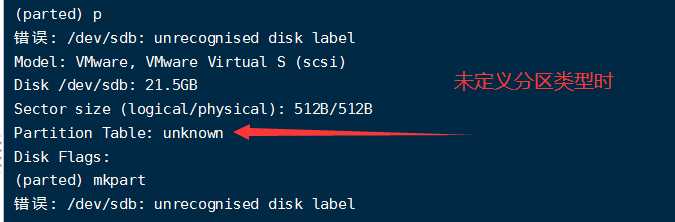
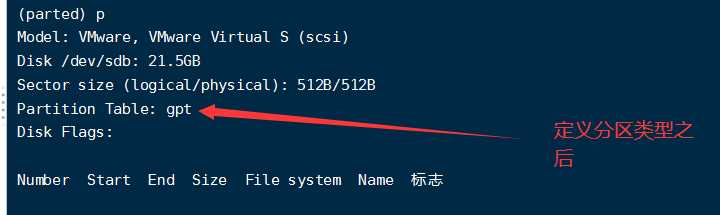
接下来开始创建分区:
分区的帮助命令如下

创建一个mysql的分区
mkpart
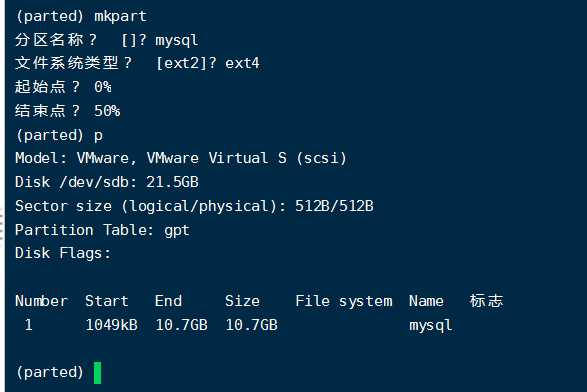
可以看到,此时已经创建成功,具体信息如下:
下面附上创建分区的一些参数值:
分区名称【自定义,无可选项】

文件系统类型:【单选】

起始点与结束点【自定义,有多种方式,唯一的要求就是需要符合当前磁盘空间情况,只能小于或等于总空间,不能大于总空间】
第一种方法:百分比(相对来说更适用于该磁盘未分区时)
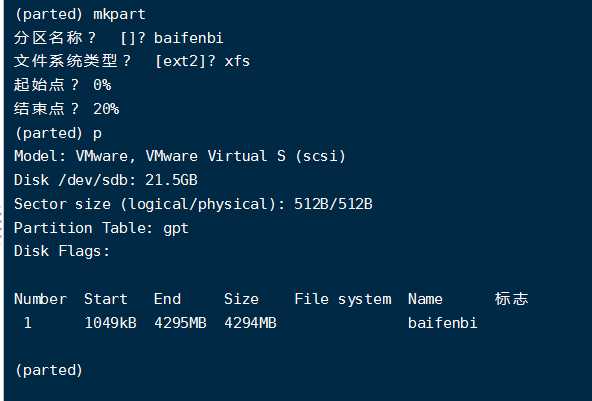
第二种方法:具体值(比较专业,不建议)
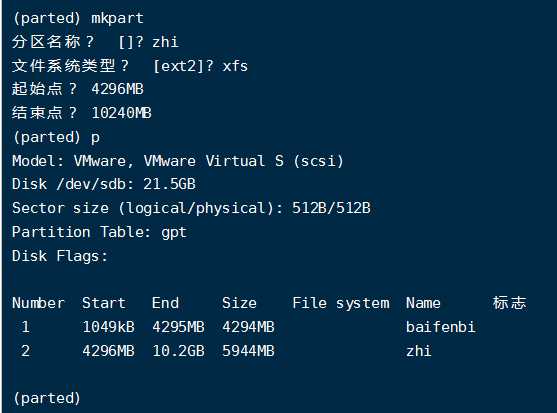
第三种:加法(最适合已有分区时,简单易懂,需使用fdisk)
fdisk /dev/sdb
首先看一下这个分区工具的命令帮助
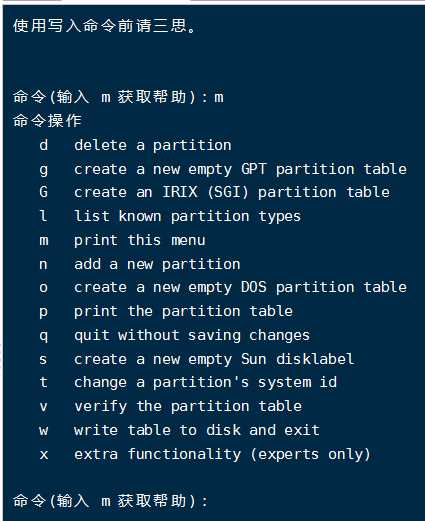
可以看到,n就是我们需要的了,但是分区之前我们需要先看看这个磁盘的现有分区表
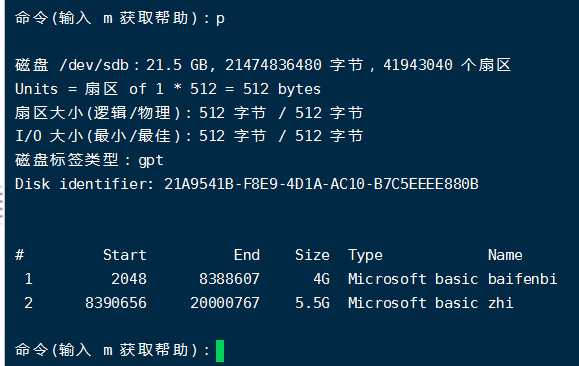
可以看到,此时已经有两个分区了(也就是我们前面使用parted进行分区的),然后记住一个值,就是结束点,然后开始操作
n
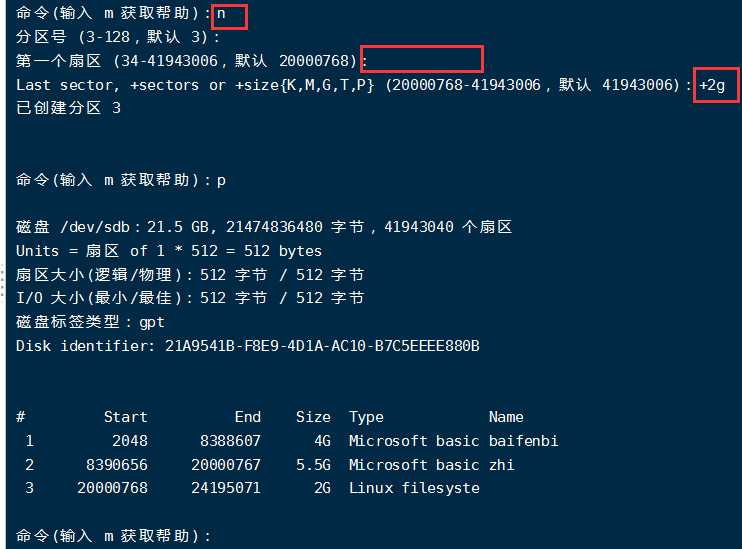
可以看到,此时3号分区创建成功,大小为2G(使用fdisk分区记得使用w进行分区保存,q则是保存不退出);分区部分结束!
分区或者配置逻辑卷前都建议先查看当前的情况,所以第一步,查看逻辑卷:
pvdisplay
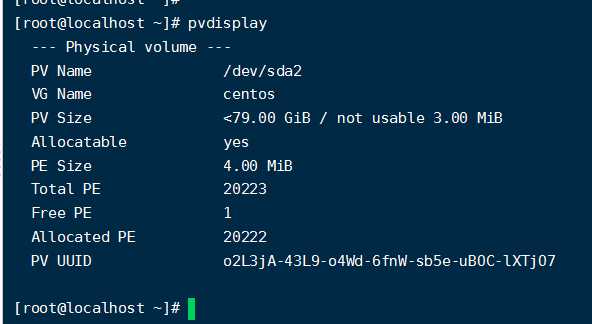
可以看到,此时只有一个逻辑卷,也就是第一块磁盘,也就是说sdb磁盘未配置LVM,那么下面开始操作:
现在要对sdb进行逻辑卷配置。
pvcreate /dev/sdb #初始化磁盘
提示创建成功,然后下一步:
pvdisplay #显示物理卷信息
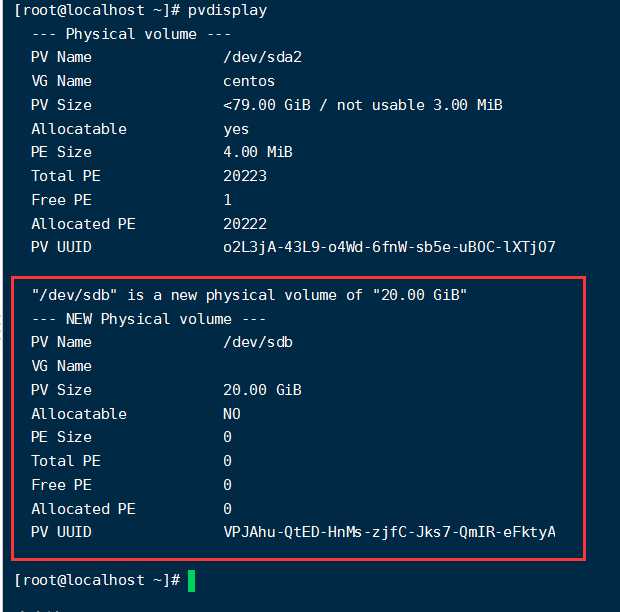
继续下一步:
linux运维基础知识-CentOS7系统安装配置及健康检查
标签:ice 命令帮助 之间 inf 现在 方案 end 挂载 type
原文地址:https://www.cnblogs.com/liuyi778/p/12118527.html